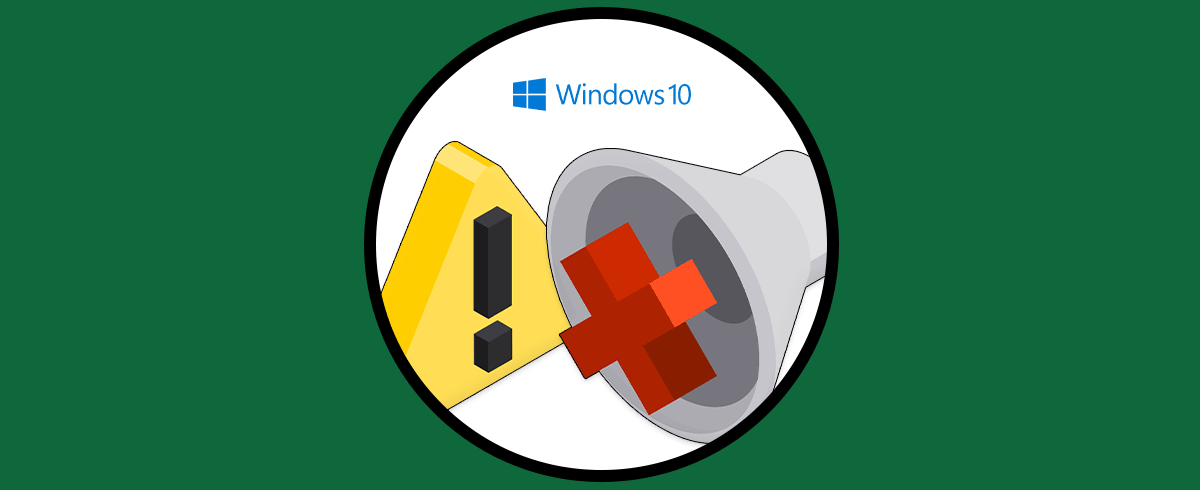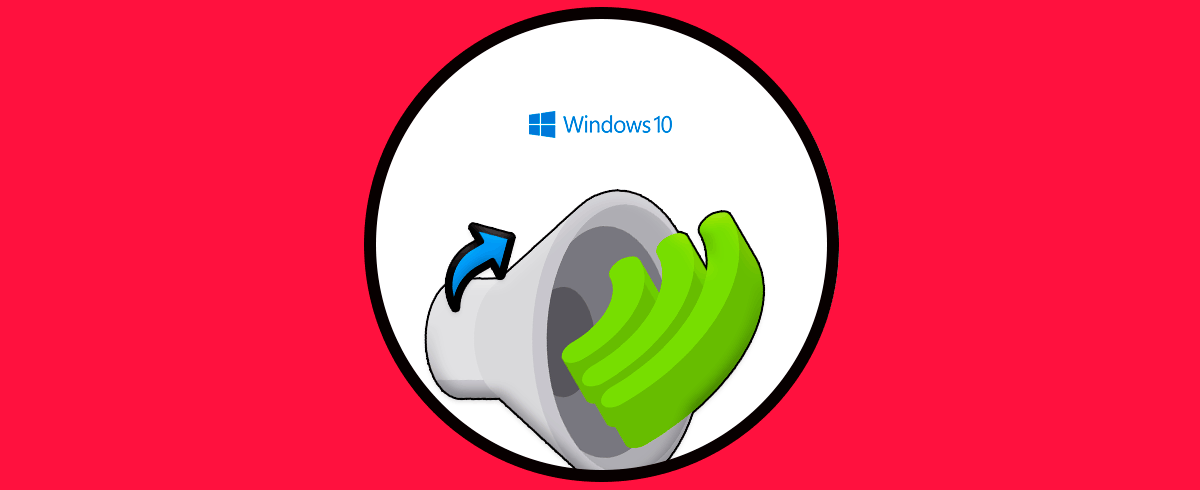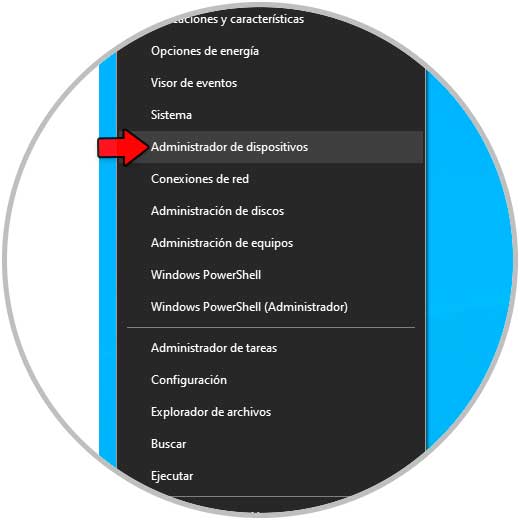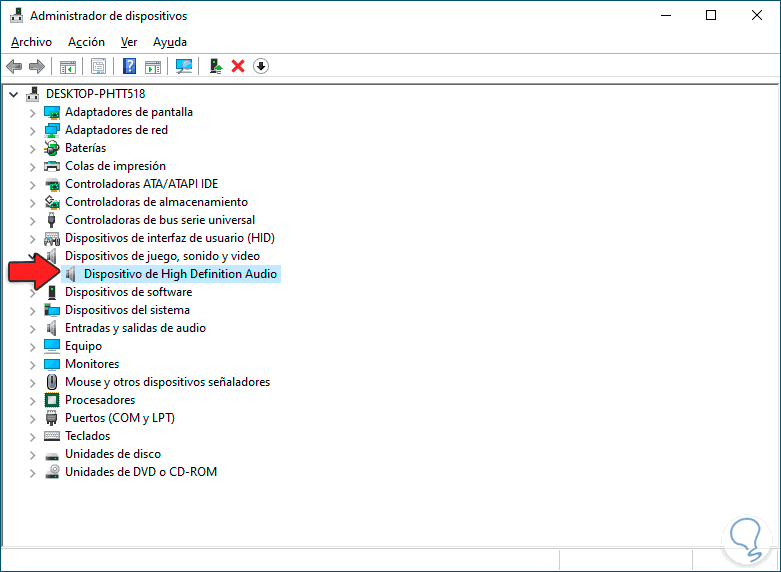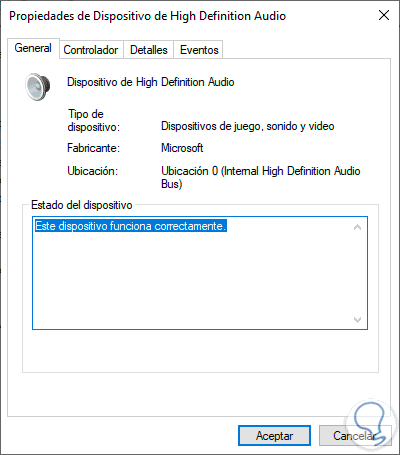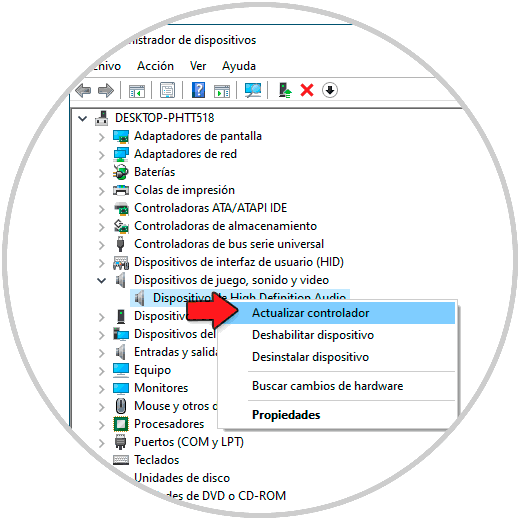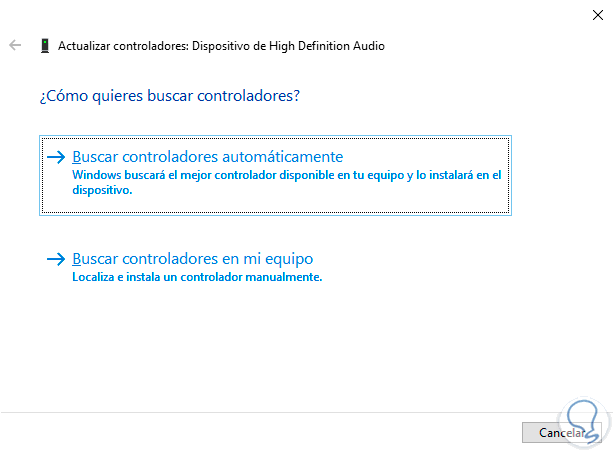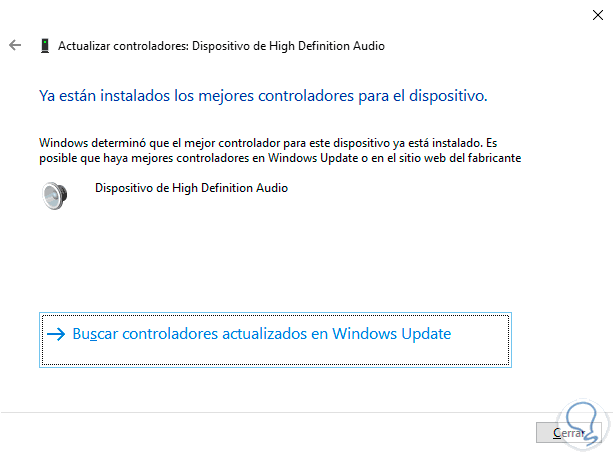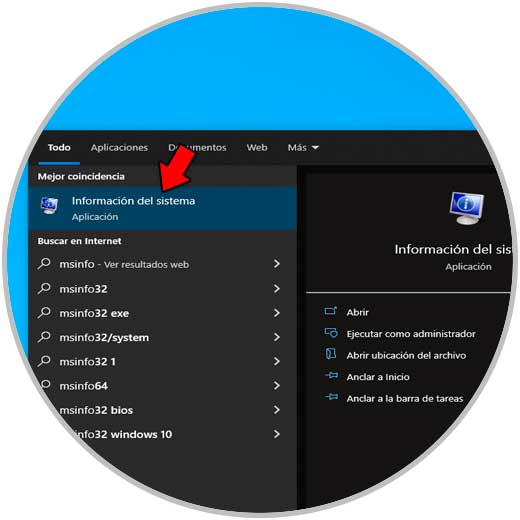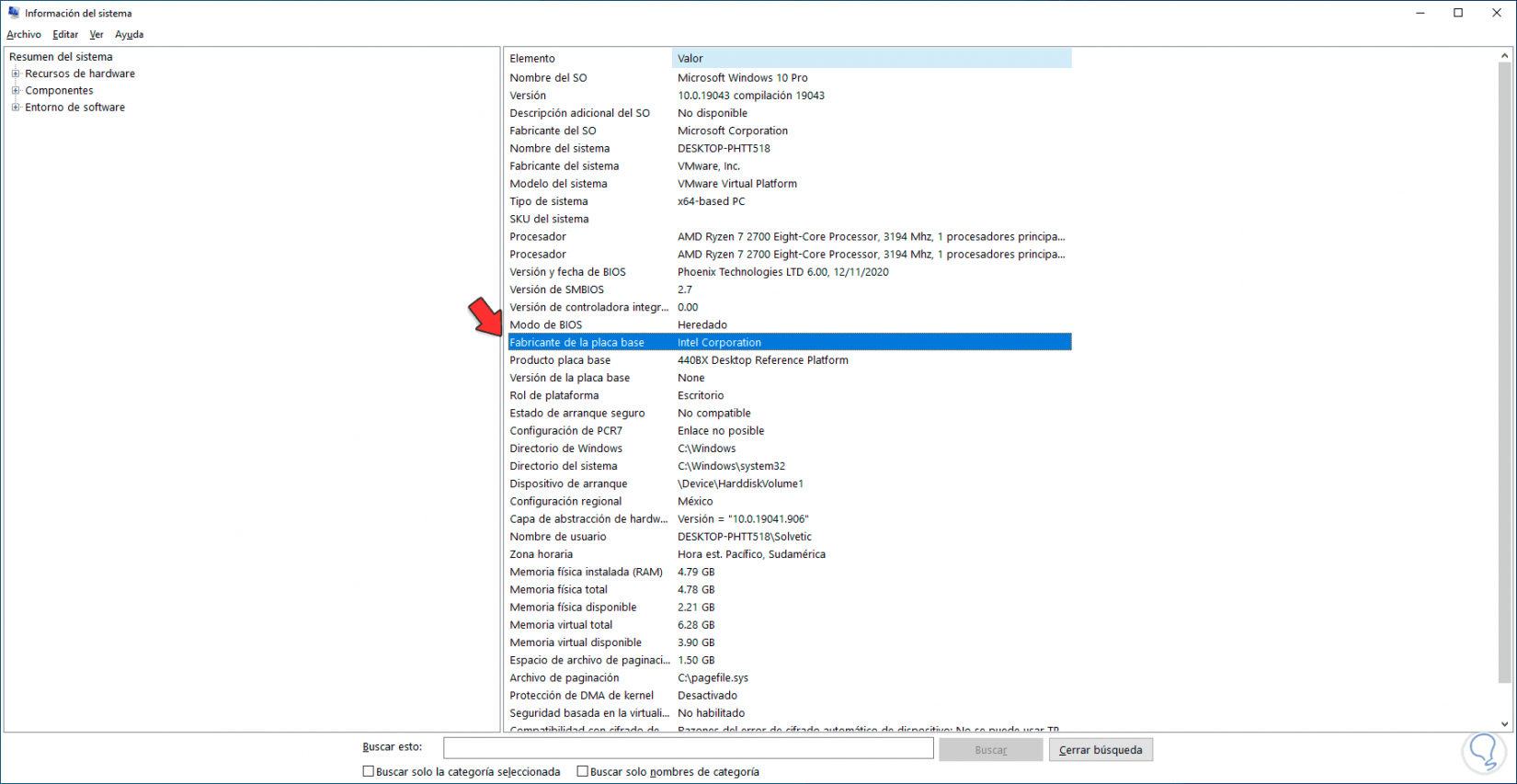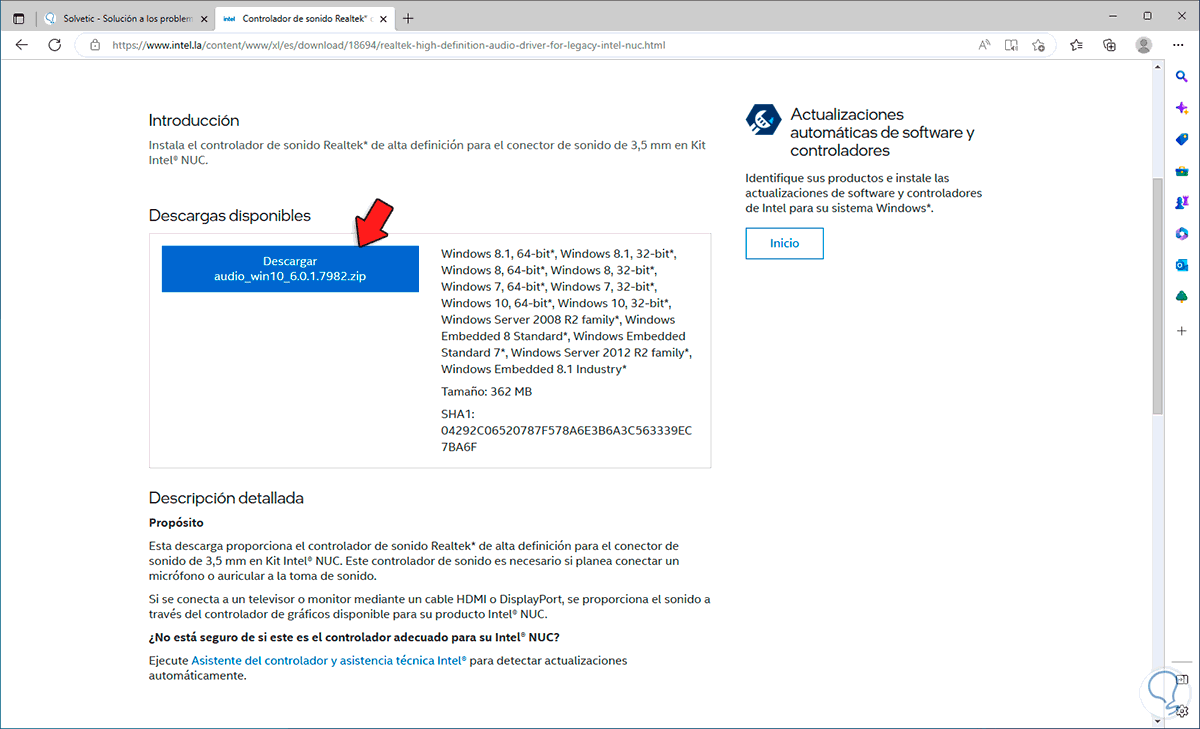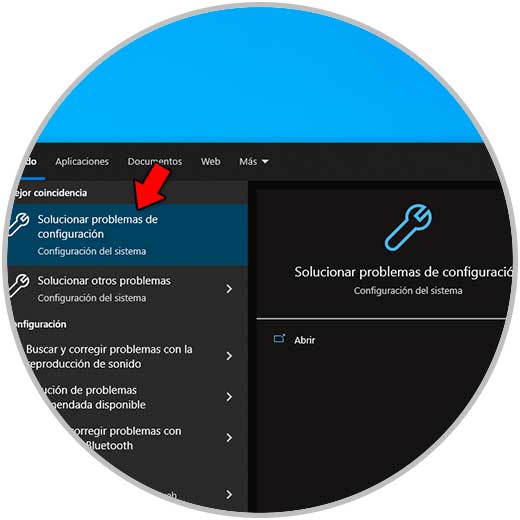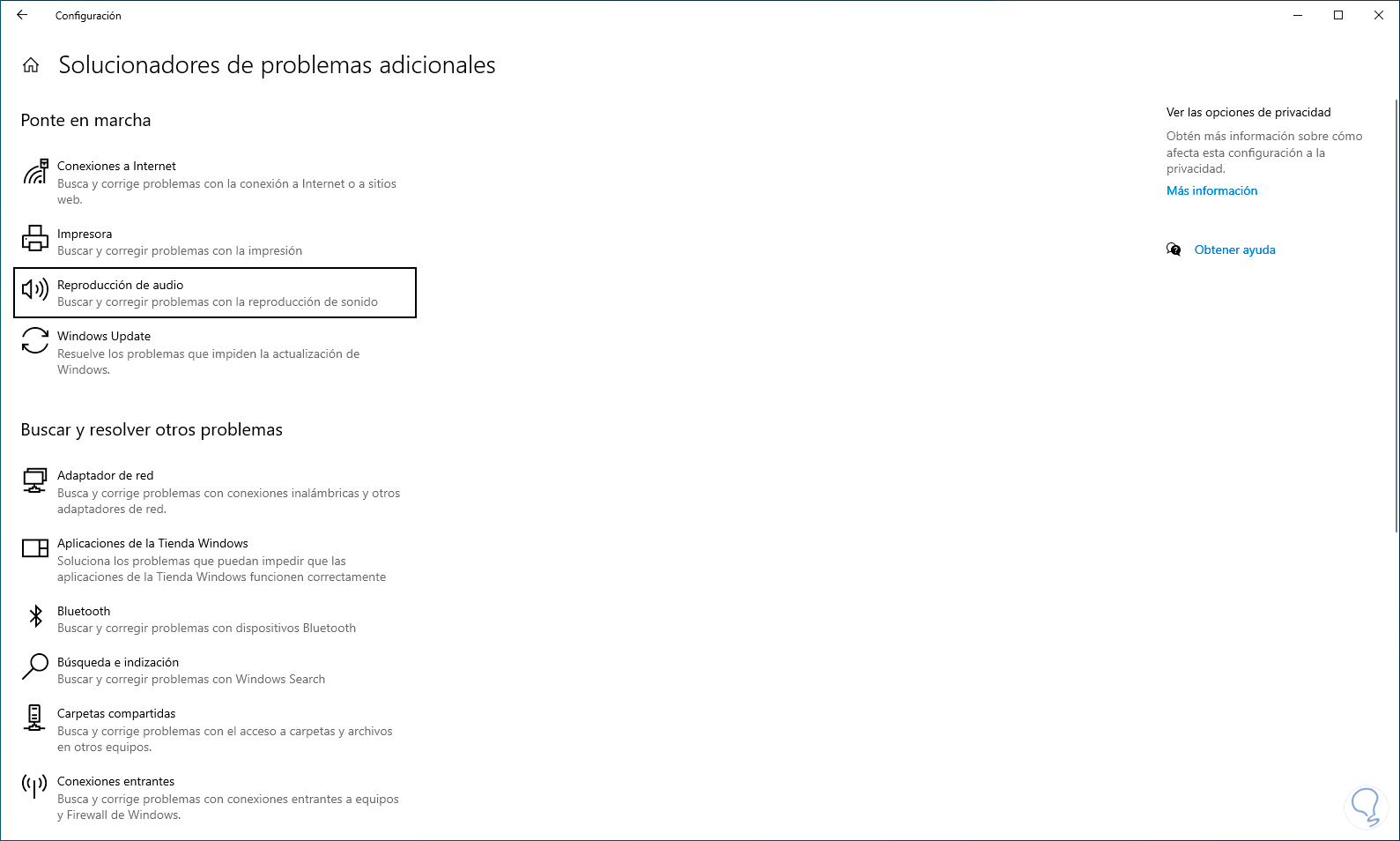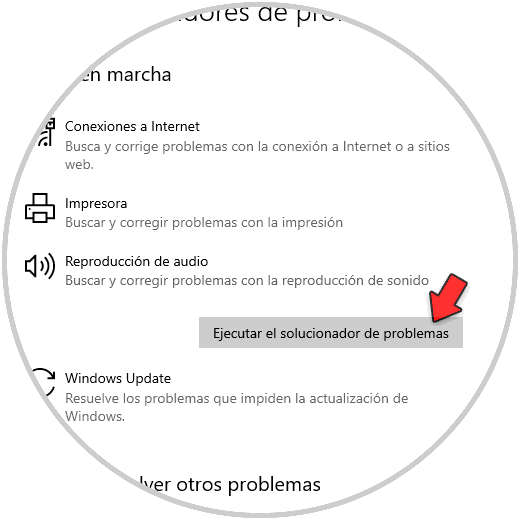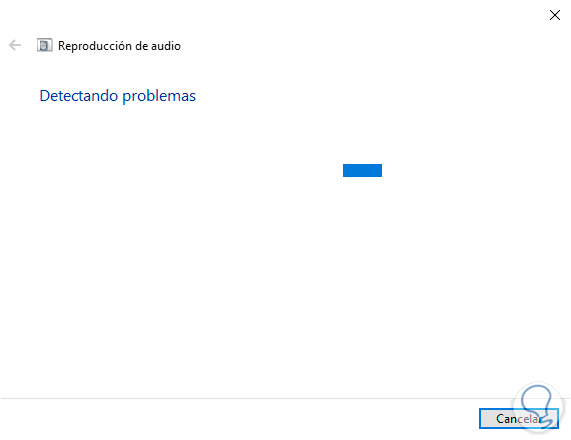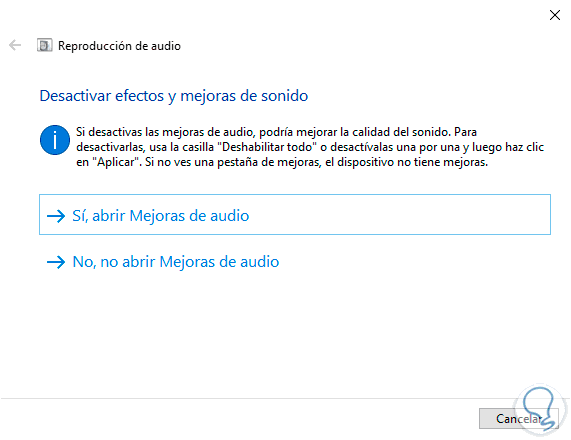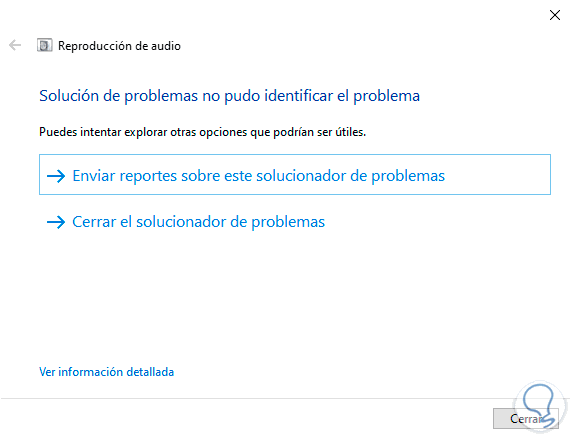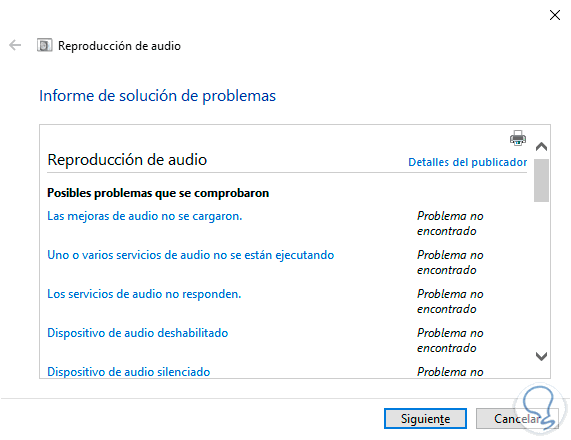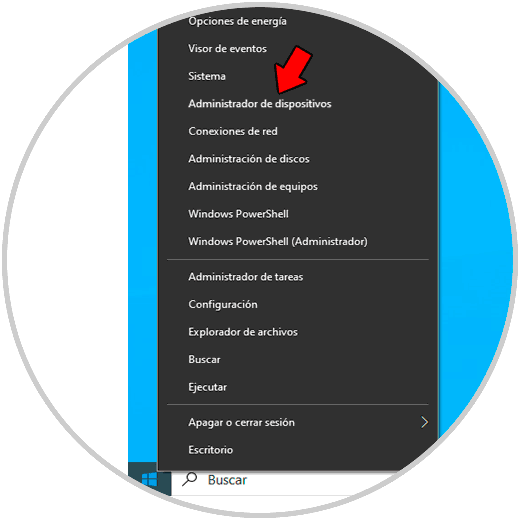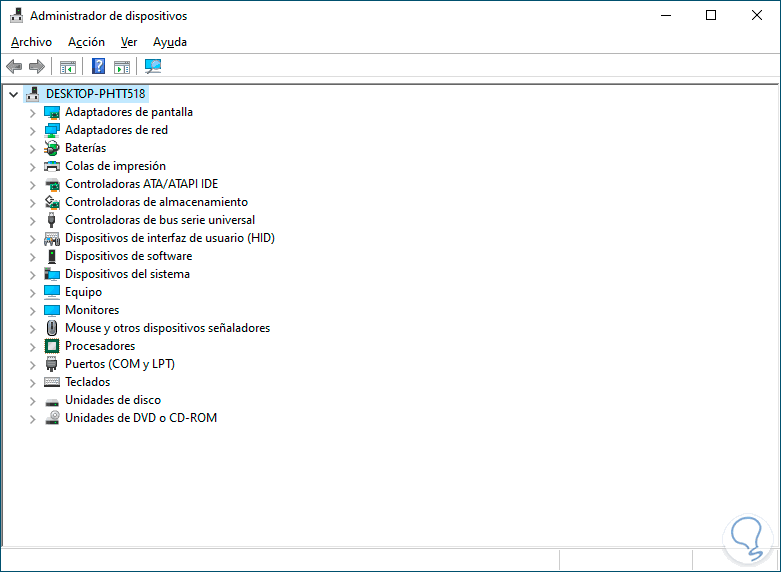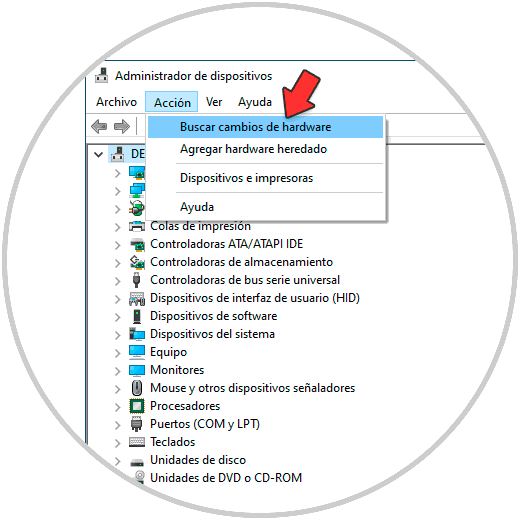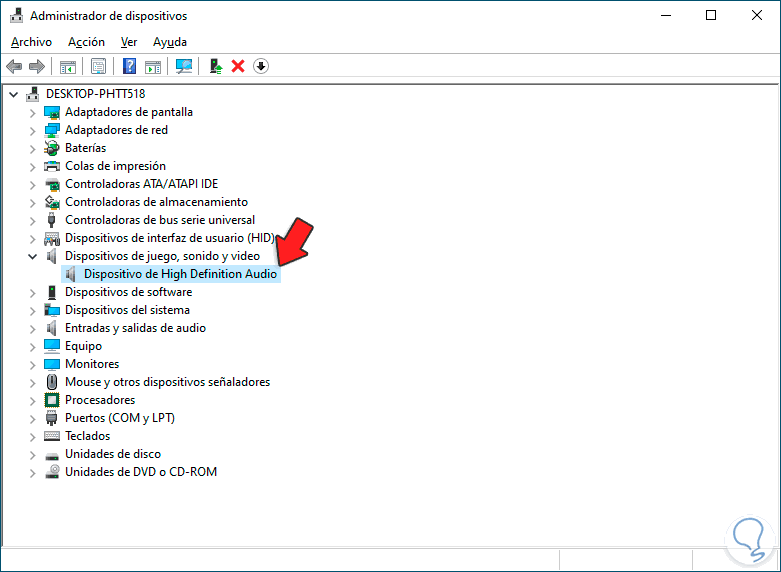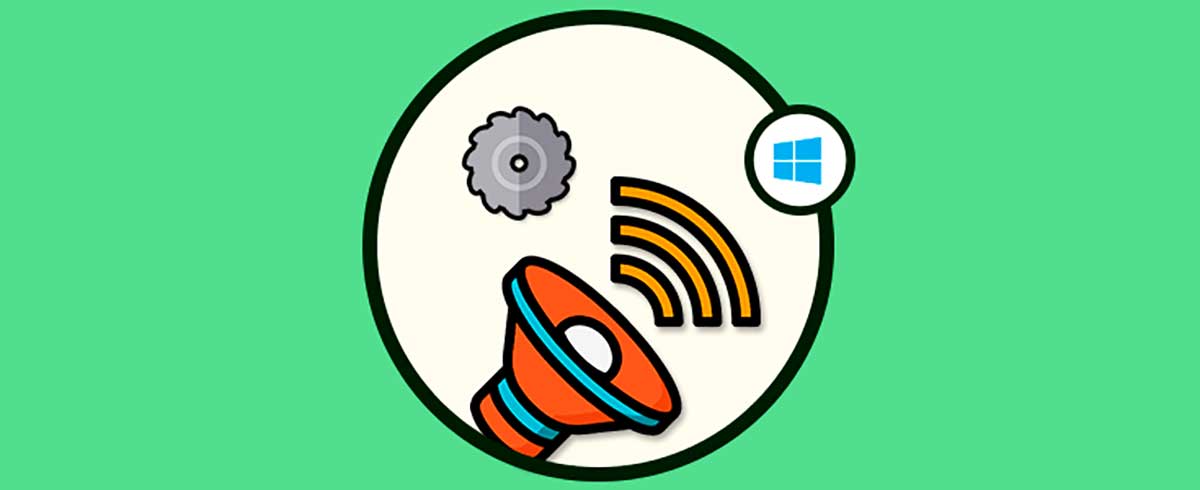El sonido es uno de los principales temas en Windows 10 ya que gracias a el podemos escuchar nuestras canciones, ver películas, participar de reuniones y en general todo lo relacionado a alarmas en Windows y demás sonidos que puedan originarse en el sistema.
Por múltiples causas es posible que el PC no emita sonido alguno, naturalmente lo primero será revisar que el dispositivo de salida de audio este conectado correctamente tanto a la corriente como al PC, pero si no suena nada podrás seguir los consejos que Solvetic ha preparado en este tutorial.
Comprueba que el micrófono no esté silenciado.
1 Mi PC no tiene sonido Windows 10 Solución actualizando el controlador
Un fallo común es que el controlador de audio no se encuentra actualizado y como tal da lugar a diversos errores no solo el de no reproducción de audio.
Allí es vital que el controlador este actualizado con las opciones más recientes, abre el Administrador de dispositivos:
En "Dispositivos de juego, sonido y video" damos doble clic sobre el controlador de audio:
En la ventana emergente validamos que funcione de forma adecuada gracias al mensaje allí descrito:
Ahora damos clic derecho sobre el controlador y seleccionamos la opción "Actualizar controlador":
Veremos lo siguiente:
Damos clic en "Buscar controladores automáticamente" y esperamos que finalice este proceso:
2 Mi PC no tiene sonido Windows 10 Solución descargando el controlador
Con este método buscamos descargar el controlador mas reciente directamente desde el sitio web del desarrollador y con ello instalar la versión mas adecuada.
Para esto debemos conocer la placa base usada y así descargar el correcto, en el buscador o en ejecutar ingresamos "msinfo32":
Abre la utilidad de Información del sistema y en "Resumen del sistema" vamos a la línea "Fabricante de placa base" y "Producto placa base" para ver el modelo:
Desde el sitio web del desarrollador descarga los controladores adecuados para después instalarlos localmente en Windows 10:
3 Mi PC no tiene sonido Windows 10 Solución usando el Solucionador de problemas
Esta es una utilidad integrada en el propio Windows 10 con la cual de manera automática se corrigen errores en el sistema que pueden afectar el audio, y muchos temas más.
Para su uso en el buscador ingresamos "solucionar" y damos clic en "Solucionar otros problemas":
Veremos las siguientes opciones:
En "Reproducción de audio" damos clic en "Ejecutar el solucionador de problemas":
Se iniciará el asistente:
Veremos algunas sugerencias para corregir el error:
Al finalizar veremos lo siguiente:
Al finalizar es posible ver un resumen de las operaciones realizadas dando clic en “Ver información detallada”:
4 Mi PC no tiene sonido Windows 10 Solución reinstalando el controlador
Este método permite reinstalar de manera sencilla el controlador y probar su funcionamiento.
Abre el Administrador de dispositivos:
En "Dispositivos de juego, sonido y video" damos clic derecho sobre el controlador y seleccionamos "Desinstalar dispositivo":
Veremos lo siguiente:
Confirma el proceso:
Para reinstalar el controlador de audio vamos al menú "Acción - Buscar cambios de hardware":
Automáticamente se instalará el controlador de audio:
Cada paso es funcional para recuperar el audio en Windows 10 y así disfrutar de todo lo relacionado a este.